
Mange af os, hvis ikke den største dele vi er vant til at bruge en grafisk grænseflade eller skrivebordsmiljø så at sige. Opgaverne med at flytte, redigere, omdøbe blandt andet filer eller mapper de udføres normalt på en enkel måde med blot et par klik.
Pero hvad sker der, når du skal bruge disse bevægelser på en server Da de fleste af dem normalt kun administreres fra en kommandokonsol, er dette normalt optaget i dedikerede servere, selvom det gør aldrig ondt at vide, hvordan dette gøres for du ved aldrig, hvornår det kan være travlt.
Det er sket for mig, at jeg ved nogle lejligheder har mistet mit grafiske miljø, og jeg er nødt til at bruge konsollen for at kunne gendanne den, men det er et andet punkt.
Dagen af i dag kommer jeg for at dele med dig nogle enkle kommandoer, der kan hjælpe os til at udføre opgaverne med at kopiere eller flytte filer.
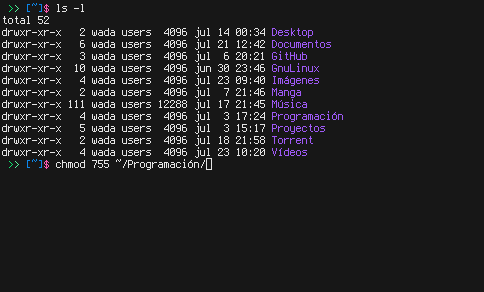
Sådan flyttes filer eller mapper i Linux?
Den første ting vil være at have en terminal som vil være vores værktøj, der vil hjælpe os i alt dette, den anden ting er at oprette nogle mapper med tekstdokumenter indeni dette for ikke at beskadige eller miste information.
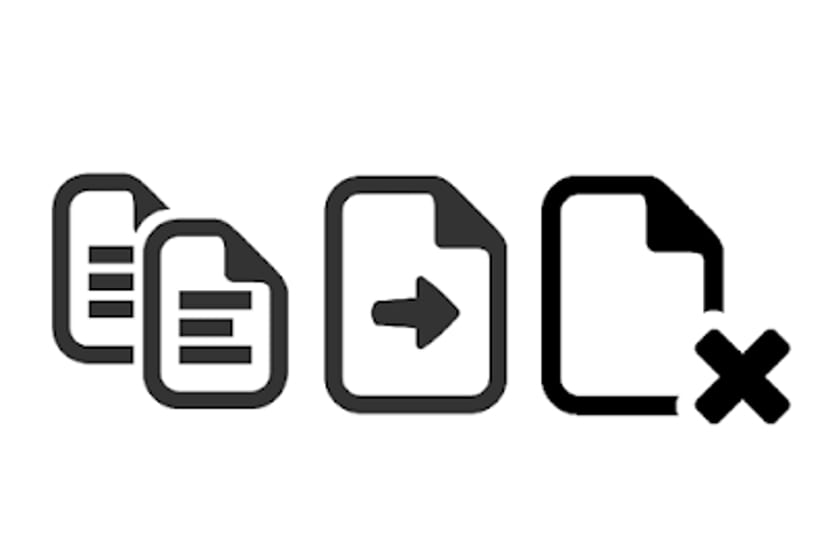
Den mest almindelige ting er at flytte en biblioteksfil til dette skal vi bruge kommandoen mv:
mv archivo.txt /home/usuario/Documentos/prueba
Her flytter vi file.txt til testmappen i vores dokumentmappe. Til dette tager vi højde for, at vi i øjeblikket er placeret i den mappe, hvor file.txt er placeret
Når vi vil flytte mere end én fil ad gangen, ville syntakstypen være følgende:
mv archivo.1 archivo.2 archivo.3 /ruta/de/destino
Nu noget meget nyttigt er at bruge en * når filer har samme base i navn, for eksempel:
Amd-gpu…
Amd-gpu-pro ..
Amd-driver ...

Så som vi kan se, har de den samme "AMD" -base til at flytte alle disse filer med den samme basenomenklatur, vi gør følgende:
mv AMD* /ruta/de/destino
Det samme gælder for alle disse filer med samme type, for eksempel .doc, .xls, .deb, .rpm osv. For at flytte dem ansøger vi kun
mv *.deb /ruta/de/destino
Indtil dette er det lidt klart, hvordan det fungerer, og hvordan vi kan lette opgaven på forskellige måder, men hvad sker der, når vi vil flytte alt i en mappe, både filer og undermapper.
Til dette skal vi bruge *, for eksempel vil jeg flytte alt, hvad jeg dekomprimerede fra wordpress til to tidligere mapper:
mv wordpress/* …/
For at vide lidt mere om kommandoen kan vi bruge dens mand eller med parameteren -help, her vil vi se alle dens parametre.
Hvordan kopieres filer i Linux?
I denne sag det er næsten ens i modsætning til det, for at flytte filer eller mapper fra den ene til den anden, her opbevar filer og mapper på deres oprindelsessted og opret en kopi i et valgt bibliotek.
Un enkel kommando til at kopiere en fil eller mappe fra et bibliotek til et andet:
cp objetoacopiar rutadedestino
En mere eksplicit måde at se på det:
cp archivo.txt /ruta/de/destino
Denne kommando bruges normalt meget til at lave sikkerhedskopier af en fil eller mappe, der skal redigeres, da den opretter en samlet kopi, men med et andet navn, et praktisk eksempel:
cp log.txt log.bak
til kopier flere filer eller mapper:
cp archivo1 /carpeta1 /carpeta/carpeta /ruta/de/destino
Nu hvis vi vil kopiere alt, der indeholder mappen, hvor vi er placeret til en anden mappe:
cp /* /ruta/de/destino
Hvis vi nu vil kopiere en mappe fra et sted til et andet
cp /directorio /ruta/de/destino
Det er vigtigt at være et niveau under den mappe, som vi skal kopiere, for hvis vi er inde i det, er det nødvendigt at angive den fulde sti, da hvis vi kun sætter kommandoen på den måde, jeg sætter den, opretter den kun en tom mappe.
Endelig, hvis vi vil vide alle dens parametre, stoler vi på dets mand eller med –help
Uden yderligere ado er de ekstremt grundlæggende kommandoer, deres brug kan hjælpe dig meget, og du skal endda være forsigtig med dem, da det altid anbefales at bruge den rekursive form, der bruges med parameteren -r.
Hvis jeg vil kopiere alle filerne fra en mappe til en anden, ville det være det
cp / * / navn / mappe / destination ??
står i den mappe, hvor jeg har filerne til at kopiere?
Jeg vil kopiere et specifikt antal poster fra kildefilen til destinationsfilen, nogle gange er det en record-fra record-til-rækkevidde, hvordan kan jeg gøre det?